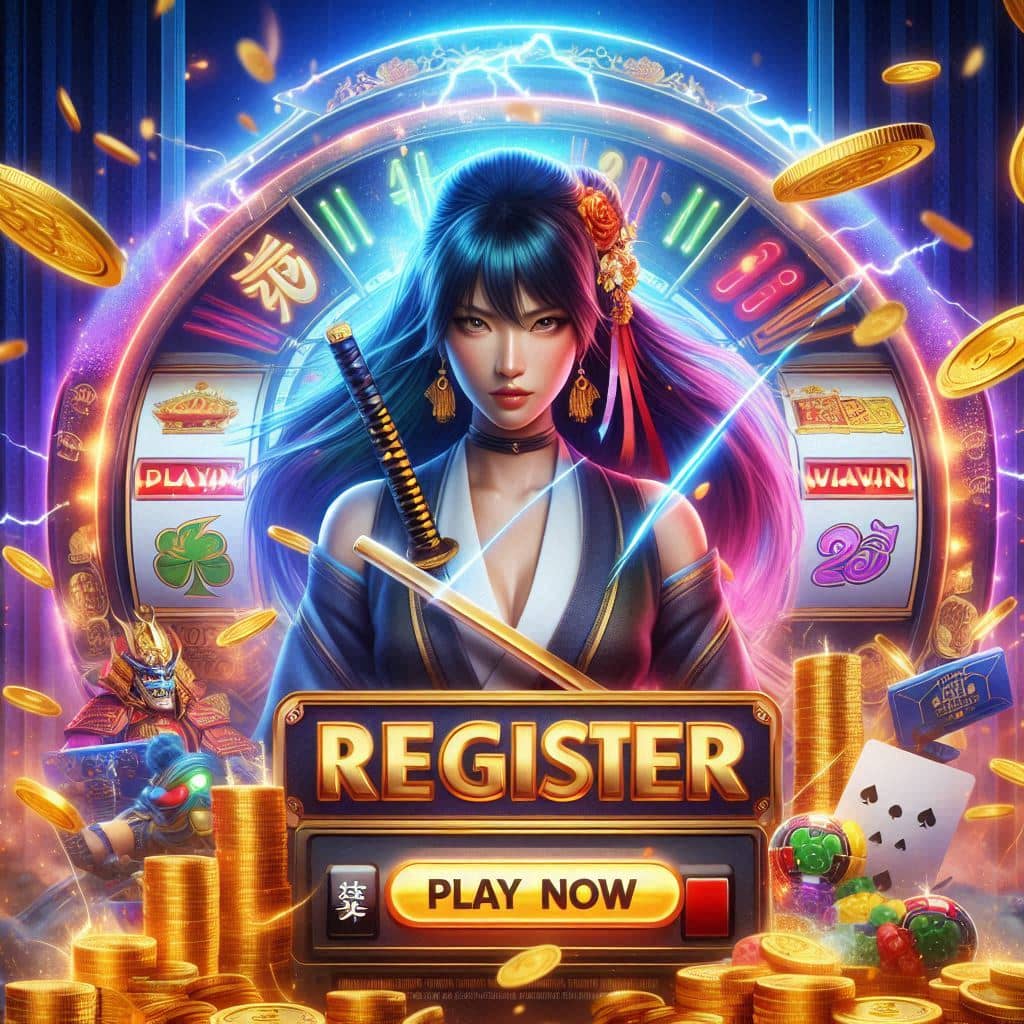Sau đây là cách đem ứng dụng ghi âm độc quyền
trên Pixel 4 lên smartphone Android bất kỳ.
Một trong những điểm nổi bật nhất
trên smartphone Pixel 4 của Google là ứng dụng ghi âm với khả năng chuyển giọng nói thành văn bản, giúp người dùng dễ dàng tìm lại nội dung đã ghi âm về sau. Bình thường, đây là ứng dụng độc quyền
trên dòng sản phẩm Pixel 4, nhưng chúng tôi sẽ hướng dẫn bạn cài đặt và sử dụng nó
trên các dòng smartphone Android bất kỳ.
Để sử dụng ứng dụng ghi âm này, điện thoại của bạn phải chạy Android 9 hoặc mới hơn.
Đầu tiên, bạn mở địa chỉ sau
trên Google Chrome.
Tiếp theo, bạn di chuyển xuống dưới đến nút Download APK và bấm lên nó. Sau đó, bạn bấm nút OK từ hộp thoại xuất hiện ở dưới cùng của màn hình.
Bây giờ, bạn bấm nút Open (Mở) từ thông báo ở cạnh dưới của điện thoại.
Nếu đây là lần đầu tiên bạn tải file APK
trên Chrome, nó sẽ hiển thị cảnh báo bảo mật, hỏi bạn có muốn cấp quyền cài đặt ứng dụng từ không chưa xác định hay không. Bạn cần cấp quy
ền này để có thể cài đặt ứng dụng vào điện thoại. Hãy bấm nút Settings (Cài đặt), và bật công tắc tại dòng chữ Allow from this source (Cho phép từ nguồn này), sau đó bấm nút quay lại.
Ngay lập tức, bạn sẽ thấy hộp thoại xác nhận cài đặt, hãy bấm nút Install (Cài đặt).
Khi quá trình cài đặt kết thúc, bạn bấm nút Open (Mở) để mở ứng dụng.
Rất tiếc, bạn không thể sử dụng tính năng chuyển giọng nói thành văn bản khi cài đặt ứng dụng này
trên các dòng smartphone không phải Pixel 4. Mặc dù vậ
y, nó vẫn là một ứng dụng ghi âm rất tốt. Nó có giao diện người dùng đơn giản và dễ hiểu. Để ghi âm, bạn chỉ cần bấm nút Record màu đỏ ở cạnh dưới cùng và đặt tên file khi hoàn thành. Đ?
?? chia sẻ hoặc xóa file ghi âm, bạn mở nó và bấm nút trình đơn
hình ba dấu chấm ở phía
trên góc phải.
Ca Tiếu (theo Gadget Hacks)
Cách vô hiệu màn
hình 90 Hz
trên Google Pixel 4 và Pixel 4 XL để tiết kiệm pin
Nếu bạn muốn tiết kiệm pin
trên Google Pixel 4 và Pixel 4 XL, vô hiệu hóa màn
hình 90 Hz là việc đầu tiên bạn nên làm.
Nguồn bài viết : Lịch thi đấu laliga